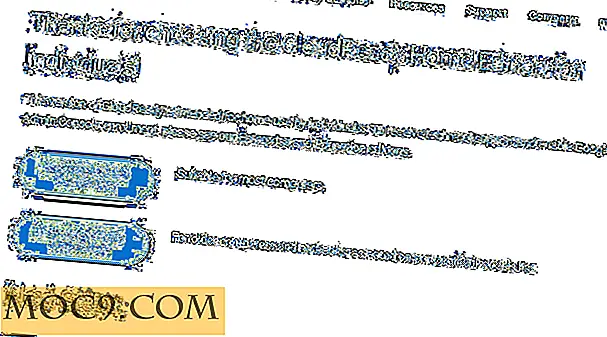6 ứng dụng để thoát khỏi quảng cáo gây phiền nhiễu trên thiết bị Android của bạn
Không phải mọi quảng cáo bạn thấy trên thiết bị Android đều gây phiền nhiễu. Bạn thực sự có thể quan tâm đến một hoặc hai quảng cáo bạn gặp phải, nhưng một số ứng dụng chỉ thực hiện theo cách quá xa. Họ bắn phá bạn với nội dung mà bạn thậm chí không quan tâm một chút. Bạn có thể làm gì?
Có các ứng dụng Android hoạt động để loại bỏ những quảng cáo đó khỏi điện thoại của bạn. Bằng cách đó bạn có thể dành thời gian của mình để xem những gì thực sự làm bạn quan tâm.
1. Trình duyệt AdBlocker miễn phí

Trình duyệt AdBlocker miễn phí là trình chặn quảng cáo hoàn toàn miễn phí và hiệu quả. Nó rất dễ sử dụng vì nó chặn quảng cáo ngay sau khi bạn bắt đầu sử dụng nó. Nếu bạn muốn tự mình thấy rằng trình duyệt đang chặn quảng cáo, hãy nhấn vào biểu tượng Lá chắn và ở góc dưới cùng bên trái, bạn có thể xem có bao nhiêu quảng cáo mà ứng dụng đã chặn.

Trình duyệt cũng có thể chặn các biểu ngữ, quảng cáo video và cửa sổ bật lên. Bên cạnh việc giữ quảng cáo đi, nó cũng bảo vệ bạn khỏi những nguy hiểm như lừa đảo, phần mềm độc hại, vi-rút và hơn thế nữa. Ứng dụng này cũng thân thiện với pin, vì vậy bạn không cần phải lo lắng về việc thoát pin.
2. Chặn cửa sổ bật lên, quảng cáo và cá nhân hóa quảng cáo trên Chrome
Quảng cáo bật lên có thể xuất hiện vào thời điểm tồi tệ nhất có thể. Nếu bạn đang sử dụng trình duyệt Chrome mặc định trên điện thoại Android của mình, bạn có thể dễ dàng làm cho trình duyệt này tắt quảng cáo bật lên. Khởi động trình duyệt, chạm vào ba dấu chấm và chạm vào Cài đặt.

Cuộn xuống cho đến khi bạn nhìn thấy Cửa sổ bật lên và chọn cửa sổ bật lên. Bật và bật nút này. Tùy chọn Quảng cáo cũng gần tùy chọn Cửa sổ bật lên, vì vậy bạn cũng có thể sửa đổi tùy chọn đó.
Để tắt Cá nhân hóa quảng cáo, hãy chuyển đến Cài đặt của thiết bị -> Google -> Quảng cáo và tắt tùy chọn. Nó sẽ được bật theo mặc định nếu bạn chưa tắt nó đi.
Liên quan : Cách chặn quảng cáo trên Android mà không cần khởi động điện thoại của bạn
3. Trình duyệt Brave
Brave Browser cung cấp tính năng bảo vệ theo dõi giúp bạn an toàn. Nếu vì một số lý do bạn muốn theo dõi, tính năng này có thể dễ dàng được bật bằng cách nhấn vào biểu tượng con sư tử màu cam ở trên cùng.

Trong Điều khiển riêng lẻ, bạn có thể bật hoặc tắt tính năng “Chặn quảng cáo & theo dõi”. Miễn là bạn đang ở đó, bạn cũng có thể sửa đổi cài đặt cho HTTPS Everywhere, Chặn cookie của bên thứ ba, Chặn tập lệnh và Bảo vệ vân tay.
4. Webguard
Webguard là một ứng dụng sẽ chặn quảng cáo trên trình duyệt bạn hiện đang sử dụng. Bạn sẽ không phải chuyển sang trình duyệt khác để có thể chuyển sang quảng cáo miễn phí vì nó hoạt động tốt với Trình duyệt Internet của Samsung, Firefox, Chrome, v.v. Ứng dụng này cũng cung cấp các tính năng hữu ích khác như cung cấp cho bạn tường lửa, dữ liệu mã hóa và bảo vệ chống vi-rút. Truy cập root là không cần thiết.

Nó cũng có các tính năng nâng cao, nơi bạn có thể thực hiện những việc như chặn tất cả dữ liệu từ các ứng dụng của bên thứ ba và thay đổi UA trình duyệt trên thiết bị di động thành máy tính để bàn. Ứng dụng cảnh báo bạn rằng các tùy chọn này dành cho người dùng nâng cao.
5. AdBlock Plus cho Samsung Internet

Chrome rõ ràng là trình duyệt được sử dụng nhiều nhất, nhưng điều đó không có nghĩa là không có người dùng nào vẫn sử dụng trình duyệt Internet của Samsung. Để loại bỏ quảng cáo trên trình duyệt cụ thể đó, bạn có thể tin tưởng vào Adblock Plus cho Samsung Internet.
Ứng dụng sẽ tự động đưa bạn đến cài đặt của thiết bị nơi bạn cần bật trình chặn quảng cáo. Nếu bạn chuyển sang tùy chọn “Chặn khác”, bạn có thể tắt / bật các tùy chọn như theo dõi các nút truyền thông xã hội và hơn thế nữa. Ở dưới cùng, bạn cũng sẽ thấy tùy chọn để thêm một danh sách bộ lọc khác.
6. Chặn quảng cáo toàn hệ thống với DN66 APK
Một phương pháp cũng sẽ không thất bại khi bạn chặn quảng cáo là DN66 APK. Để cài đặt APK này, bạn cần bật các nguồn không xác định trên thiết bị Android của mình. Sau khi bạn đã nhấn vào liên kết, bạn nên được đưa đến F-Droid để cài đặt APK. Trượt xuống phần gói và nhấp vào tùy chọn có nội dung "tải xuống apk".

Sau khi cài đặt xong, hãy nhấn vào thông báo cho phép bạn biết quá trình tải xuống hoàn tất. Chạm vào nút "Cài đặt" và khi ứng dụng khởi chạy, bạn nên xem trang chính của ứng dụng. Chạm vào tab Máy chủ và chọn tùy chọn Tệp máy chủ lưu trữ quảng cáo.

Chạm vào biểu tượng cái khiên của tùy chọn cho đến khi nó trông giống như hình trên. Nếu bạn thấy rằng lá chắn có một đường ngang qua nó, điều đó có nghĩa là bạn cần phải nhấn một lần nữa cho đến khi nó lấp đầy mà không có dòng. Nhấn vào biểu tượng làm mới ở trên cùng bên phải và quay lại tab Bắt đầu.
Chạm vào nút Bắt đầu ở dưới cùng và nhấn OK khi cửa sổ bật lên xuất hiện. Đó là nó. Giờ đây, khi bạn mở bất kỳ ứng dụng hoặc trang web nào trên trình duyệt yêu thích của mình, bạn sẽ không thấy những quảng cáo gây phiền nhiễu đó nữa. Đừng quên quay trở lại cài đặt và vô hiệu hóa các nguồn không xác định.
Phần kết luận
Nhờ quảng cáo, bạn có thể tìm thấy những thứ bạn muốn mua. Ai đã không đi qua ít nhất một vài quảng cáo mà họ thực sự quan tâm, phải không? Nhưng, có những lúc những quảng cáo đó trở nên quá nhiều. Nhờ các ứng dụng này, cuối cùng bạn có thể truy cập các trang web mà không phải xem một quảng cáo.
Bài viết này được xuất bản lần đầu vào tháng 2 năm 2014 và được cập nhật vào tháng 6 năm 2018.
Hình ảnh tín dụng: người đàn ông trên bờ biển sử dụng điện thoại thông minh của mình với trình chặn quảng cáo của Georgejmclittle / Shutterstock